როგორ დავამატოთ თამაში ხელით GeForce Experience-ში
Miscellanea / / April 22, 2022

GeForce Experience ყველაფერი ერთ პლატფორმაშია, რომელიც საშუალებას გაძლევთ გადაიღოთ ეკრანის ანაბეჭდები, გააზიაროთ ვიდეოები, პირდაპირი სტრიმინგი მეგობრებთან ერთად, განაახლოთ თქვენი დრაივერები და მოახდინოთ თქვენი თამაშების ოპტიმიზაცია. GeForce Experience-მა ხელით დაამატა თამაში სიაში და ოპტიმიზაცია მოახდინა. ის ჩაიწერს GeForce Experience-ის მხარდაჭერილ თამაშებს HD ხარისხით, რაც აფასებს თქვენს მეგობრებს შორის გაზიარებას. ყველაფერი რაც თქვენ გჭირდებათ არის კომპიუტერი Nvidia ბარათით. GeForce Experience არ შედგება რაიმე ვირუსისგან. ეს არ არის მავნე პროგრამა. ასე რომ, პროგრამა უსაფრთხოა გამოსაყენებლად.
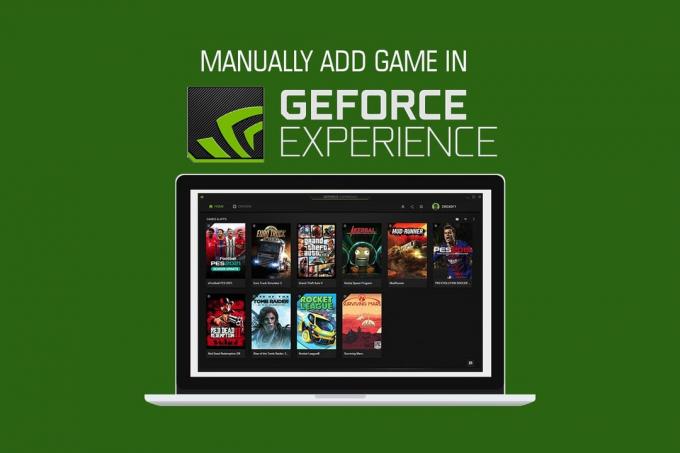
შინაარსი
- როგორ დავამატოთ თამაში ხელით GeForce Experience-ში
- მეთოდი 1: ავტომატური სკანირება თამაშის დასამატებლად
- მეთოდი 2: თამაშის ხელით დამატება
- როგორ ნახოთ GeForce Experience მხარდაჭერილი თამაშები
როგორ დავამატოთ თამაში ხელით GeForce Experience-ში
ჩვეულებრივ, როდესაც დააინსტალირებთ GeForce Experience-ს, ის დაასკანირებს თქვენს კომპიუტერს თავსებადი თამაშებისთვის, შემდეგ დაამატებს მათ სიაში ოპტიმიზაციისთვის. თუ თქვენი თამაში არ არის სიაში, მაშინ GeForce Experience გაძლევთ საშუალებას ხელით დაამატოთ თამაშები. მიჰყევით სახელმძღვანელოს მეტის გასაგებად.
მეთოდი 1: ავტომატური სკანირება თამაშის დასამატებლად
GeForce Experience-ს შეუძლია თქვენი თამაშების ავტომატურად სკანირება და ოპტიმიზაცია რამდენიმე მარტივი ნაბიჯის გამოყენებით. მიჰყევით მათ ქვემოთ:
1. გაუშვით Nvidia GeForce გამოცდილება ხელსაწყო.
2. დააწკაპუნეთ სამი წერტილიხატი საწყისი ეკრანის ზედა მარჯვენა მხარეს.

3. აირჩიე ყველა თამაშის ოპტიმიზაცია პარამეტრები სიიდან.
4. ისევ დააწკაპუნეთ სამი წერტილიხატი და აირჩიეთ თამაშებისთვის სკანირება ვარიანტი.
5. დაელოდეთ სკანირების დასრულებას. The საწყისი ეკრანი აჩვენებს თამაშებს, რომლებიც დასკანირებული და ნაპოვნია.
GeForce Experience მხარს უჭერს თამაშებს მწვანე ნიშნის მინიჭებით.
ასევე წაიკითხეთ:როგორ გამორთოთ ან წაშალოთ NVIDIA GeForce Experience
მეთოდი 2: თამაშის ხელით დამატება
ზოგჯერ GeForce Experience-მა შესაძლოა გამოტოვოს თქვენი თამაში Windows PC-ზე. თქვენ უნდა მიუთითოთ თამაშის ფაილის ადგილმდებარეობა აპში, რომ ხელით დაამატოთ თამაში. მიჰყევით ქვემოთ მოცემულ ნაბიჯებს ყურადღებით:
1. გაშვება GeForce გამოცდილება თქვენს სამუშაო მაგიდაზე.
2. დააწკაპუნეთ სამი წერტილიხატი საწყისი ეკრანის ზედა მარჯვენა მხარეს.
3. აირჩიეთ ყველა თამაშის ოპტიმიზაცია სიიდან.
4. დააწკაპუნეთ პარამეტრები ხატი.

5. მარცხენა მხარეს დააწკაპუნეთ თამაშები ჩანართი, როგორც ნაჩვენებია.
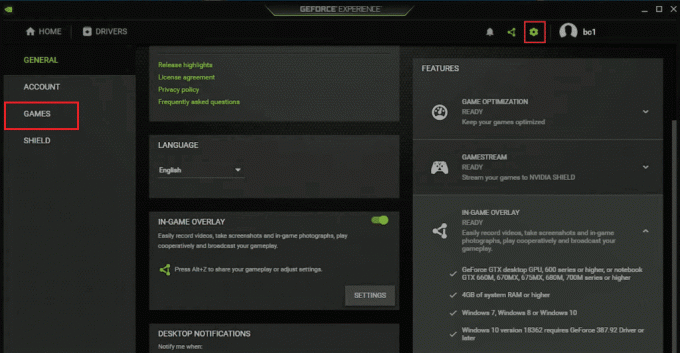
6. ნავიგაცია მდებარეობის სკანირებადა დააწკაპუნეთ დამატება ღილაკი.
7. აირჩიეთ საქაღალდე, რომელიც შედგება თამაშის დაინსტალირებული ფაილებისგან.
8. ახლა დააწკაპუნეთ სკანირება ახლავე ღილაკი.
9. დაელოდეთ სკანირების დასრულებას. The საწყისი ეკრანი აჩვენებს თამაშებს, რომლებიც დასკანირებული და ნაპოვნია.
ასევე წაიკითხეთ:შეასწორეთ Geforce Experience შეცდომის კოდი 0x0003
როგორ ნახოთ GeForce Experience მხარდაჭერილი თამაშები
GeForce Experience მხარს უჭერს ათასობით თამაშს. აქ არის თამაშების ოფიციალური სია ანბანური თანმიმდევრობით, რომელიც გამოქვეყნებულია GeForce-ის მხარდაჭერილი PC თამაშების გვერდზე. თქვენ შეგიძლიათ აირჩიოთ პარამეტრების ტიპი და მხარდაჭერილი თამაში ასევე შეგიძლიათ ნახოთ. პარამეტრების ტიპებია:
- თამაშის ოპტიმალური პარამეტრები
- აპლიკაციის ოპტიმალური პარამეტრები
- მაჩვენებლები
- ანსელ
- თავისუფალი სტილი
1. გადადით მხარდაჭერილი PC თამაშები გვერდის GeForce გამოცდილება ვებგვერდი.
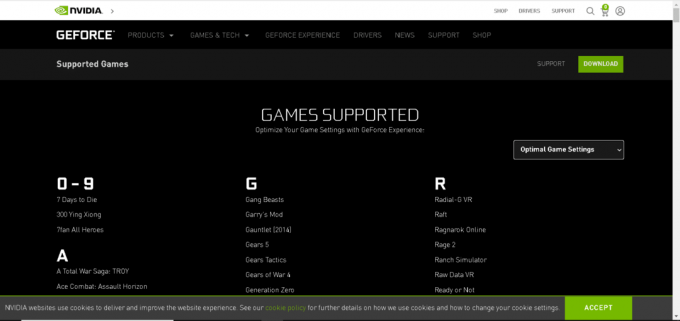
2. დააწკაპუნეთ ისრის ხატულა, როგორც ნაჩვენებია.
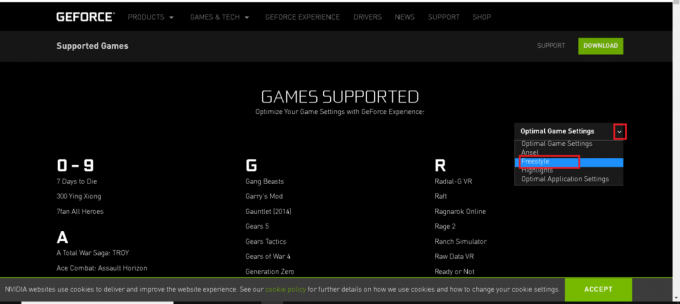
3. Აირჩიე პარამეტრების ტიპი ჩამოსაშლელი მენიუდან, როგორც ნაჩვენებია.
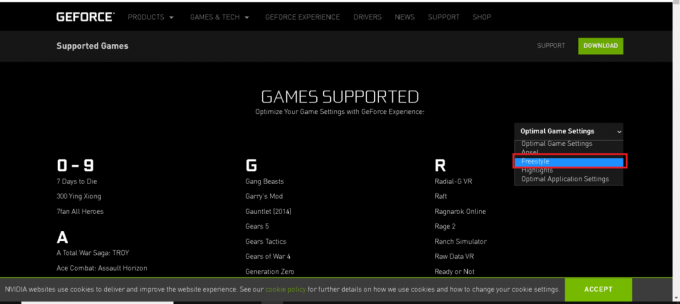
4. თქვენ შეგიძლიათ ჩამოთვალოთ თამაშები ანბანური თანმიმდევრობით, რომლებიც მხარდაჭერილია GeForce გამოცდილება.
ხშირად დასმული კითხვები (FAQ)
Q1: რა არის GeForce NOW?
პასუხი:GeForce ახლავე არის NVIDIA ღრუბელზე დაფუძნებული თამაშის ნაკადის სერვისი. ის გთავაზობთ რეალურ დროში თამაშს პირდაპირ ღრუბლიდან თქვენს Windows, Mac, Android მოწყობილობებსა და SHIELD TV-მდე. შეგიძლიათ თქვენი საკუთარი თამაშების სტრიმინგი თქვენი ბიბლიოთეკიდან თქვენი მაღაზიის ანგარიშებთან დაკავშირებით. ღრუბლის დახმარებით შეგიძლიათ აიღოთ თქვენი თამაში იქ, სადაც გაჩერდით.
Q2: მჭირდება ბარათი ან PayPal ანგარიში GeForce Experience-ში უფასო წევრობისთვის?
პასუხი: არა, თქვენ არ გჭირდებათ რაიმე საკრედიტო ბარათი ან ა PayPal ანგარიში უფასო წევრობისთვის.
Q3: რა არის სისტემის მოთხოვნები GeForce Experience-ისთვის?
პასუხი: სისტემის მოთხოვნები GeForce Experience-ისთვის მოცემულია ქვემოთ:
- Ოპერაციული სისტემა – ხელმისაწვდომი OS არის Windows 7, Windows 8 ან Windows 10
- ოპერატიული მეხსიერება - 2 GB სისტემური მეხსიერება
- საჭიროა დისკის ადგილი - 1 GB
- პროცესორი – Intel Pentium G სერია, Core i3, i5, i7 ან უფრო მაღალი.
Q4: GeForce Experience-ს არ შეუძლია ჩემი თამაშების ოპტიმიზაცია. რატომ?
პასუხი:GeForce გამოცდილება არ შეუძლია კონფიგურაციის ფაილების ოპტიმიზაცია, რომლებიც დაინსტალირებულია თამაშის ფაილებთან ერთად. ასე რომ, თქვენ უნდა წაშალოთ ეს კონფიგურაციის ფაილები.
Q5: რა უპირატესობა აქვს GeForce Experience-ში შესვლას?
პასუხი:NVIDIA ანგარიშის მომხმარებლებს შეუძლიათ ისარგებლონ საჩუქრებითა და პრიზებით, შეუძლიათ ატვირთონ ვიდეო, ფოტოები და მაუწყებლობის ფუნქციები.
რეკომენდებულია:
- როგორ ვაჩვენოთ ინსტრუმენტთა პანელი Chrome-ში
- Minecraft Launcher-ის გამოსწორება ამჟამად მიუწვდომელია თქვენს ანგარიშში
- დააფიქსირეთ დაკარგული ფაილების შეცდომა Steam-ზე
- შეასწორეთ Intel RST სერვისი Windows 10-ში არ მუშაობს
ზემოაღნიშნული მეთოდები დაგეხმარებათ იცოდეთ GeForce Experience ხელით დაამატეთ თამაში ყოველგვარი სირთულის გარეშე. ვიმედოვნებთ, რომ GeForce გამოცდილების მხარდაჭერილი თამაშების ეს სახელმძღვანელო სასარგებლო იყო. გაგვაგებინე, რომელი მეთოდი მუშაობდა შენზე საუკეთესოდ. თუ თქვენ გაქვთ რაიმე შეკითხვები ან წინადადებები, მოგერიდებათ ჩააგდოთ ისინი კომენტარების განყოფილებაში.



